1、打开“示例.xlsx”在工作表最后一列创建辅助列。在辅助列中按顺序输入序号,以记录各行原来的位置。
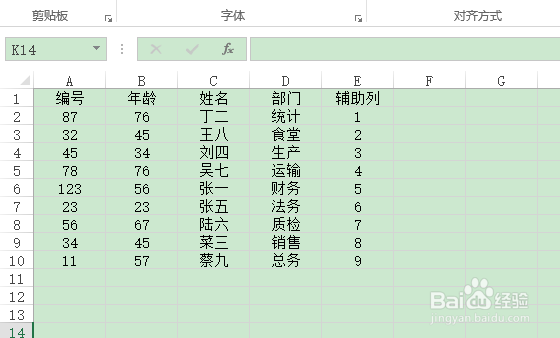
2、对某一字段进行排序,这里将”年龄”字段升序排列。切换至“数据”选项卡,在“排序和筛选”选项组单击“升序”按钮。

3、返回工作表中,可以看到字段“年龄”列已经升序排列了。
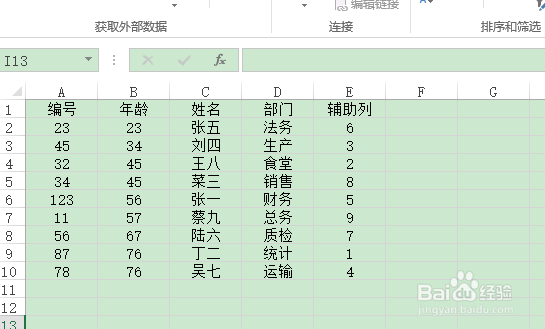
4、单击“保存”按钮,保存已经排序的工作表,并退出Excel2013。
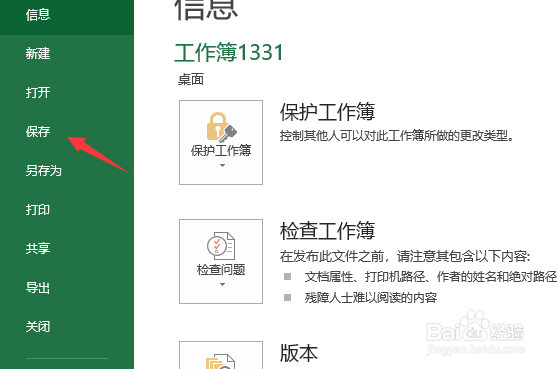
5、重新打开工作簿,选中字段“辅助列”中任一单元格。在“数据”选项卡“排序和筛选”选项组中单击“升序”按钮。

6、返回工作表,可以看到工作表已经恢复到排序前的状态。

